Jak utworzyć formularz opinii o wydarzeniu w WordPress
Opublikowany: 2018-12-26Szukasz łatwego sposobu, aby dowiedzieć się, jak ludzie myślą o wydarzeniach, które organizujesz? Niezależnie od tego, czy prowadzisz firmę zajmującą się planowaniem wydarzeń, organizujesz zbiórki pieniędzy dla swojej organizacji non-profit, czy lubisz urządzać wielkie imprezy urodzinowe dla najbliższych przyjaciół, uzyskanie opinii o wydarzeniach może pomóc w ulepszeniu na następny raz.
W tym artykule pokażemy Ci krok po kroku, jak utworzyć formularz opinii o wydarzeniu w WordPressie, abyś mógł zapytać wszystkich uczestników, co im się podobało i co chcieliby zmienić na następnym wydarzeniu.
Po co tworzyć formularz opinii o wydarzeniu?
Bez względu na rodzaj wydarzeń, które organizujesz, ważne jest, aby dowiedzieć się, jak czują się uczestnicy po ich zakończeniu, aby następnym razem móc lepiej sobie radzić. Jest to szczególnie ważne, jeśli prowadzisz firmę zajmującą się planowaniem wydarzeń i chcesz się rozwijać.
Oto niektóre z korzyści, jakie oferuje dobry formularz opinii o wydarzeniu:
- Określ, czy oczekiwania zostały spełnione
- Dowiedz się, co ludzie myśleli, że poszło dobrze, a co według nich poszło nie tak
- Otrzymuj sugestie, dzięki którym Twoje następne wydarzenie będzie bardziej satysfakcjonujące dla uczestników
- Dowiedz się, czy ludzie byliby skłonni uczestniczyć w podobnym wydarzeniu w przyszłości, a jeśli nie, dlaczego
Możesz pomyśleć, że po zorganizowaniu tego, co uważasz za udane wydarzenie, wszyscy, którzy uczestniczyli, czują się tak samo. Ale prawda jest taka, że ludzie nie zawsze pokochają twoje wydarzenia.
Umieszczając formularz opinii o wydarzeniu w swojej witrynie, może się okazać, że istnieją proste sposoby na naprawienie tych negatywnych opinii i uczynienie następnego wydarzenia lepszym niż kiedykolwiek.
Możesz również napisać podsumowanie wyników ankiety, aby je udostępnić.
Przyjrzyjmy się więc, jak utworzyć formularz opinii o wydarzeniu w WordPress.
Krok 1: Utwórz formularz opinii o wydarzeniu
Pierwszą rzeczą, którą musisz zrobić, to zainstalować i aktywować wtyczkę WPForms. Aby uzyskać więcej informacji, zobacz ten przewodnik krok po kroku, jak zainstalować wtyczkę w WordPress.
Następnie musisz zainstalować i aktywować dodatek Form Templates Pack.
Aby to zrobić, przejdź do WPForms »Addon i znaleźć jedną etykietą Form Szablony Pakiet dodatek.
Kliknij Zainstaluj dodatek, a następnie Aktywuj .
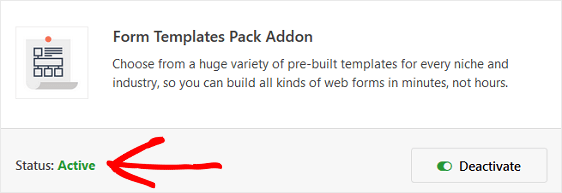
Teraz musisz utworzyć nowy formularz.
Aby to zrobić, przejdź do WPForms » Dodaj nowy i nazwij swój formularz. Następnie przewiń w dół do sekcji o nazwie Dodatkowe szablony i wpisz „Formularz opinii o wydarzeniu” w pasku wyszukiwania.
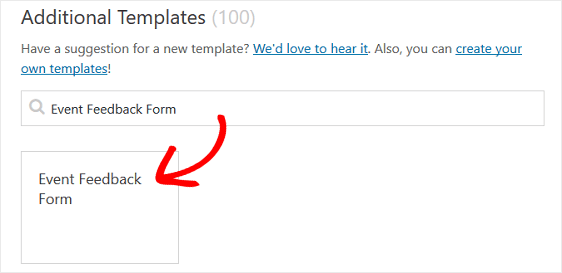
Po załadowaniu gotowego szablonu formularza opinii o zdarzeniach większość pracy jest już wykonana. W rzeczywistości znajdziesz pola w formularzu z następującymi pytaniami:
- Oceń swoje ogólne wrażenia z naszego wydarzenia
- Czy wrócisz ponownie w przyszłym roku?
- Co moglibyśmy poprawić?
- Czy masz dodatkowe uwagi?
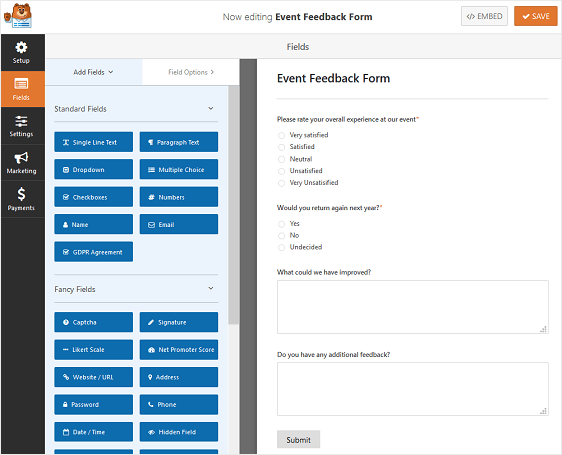
Możesz dodać dodatkowe pola do swojego formularza, przeciągając je z panelu po lewej stronie do panelu po prawej stronie.
Następnie kliknij pole, aby wprowadzić zmiany. Możesz także kliknąć pole formularza i przeciągnąć je, aby zmienić kolejność w formularzu opinii o wydarzeniu.
Na przykład możesz dodać niektóre z tych pól formularza do formularza opinii o wydarzeniu:
- Skala Likerta: oceniaj opinie, uczucia lub postawy ludzi na temat wydarzenia, które zorganizowałeś lub prowadzonej przez Ciebie firmy zajmującej się planowaniem wydarzeń
- Ocena: Daj uczestnikom szansę oceny umiejętności planowania imprezy i samego wydarzenia, dodając pole formularza oceny do swojej witryny
- Net Promoter Score: jeśli prowadzisz firmę zajmującą się planowaniem wydarzeń lub regularnie organizujesz imprezy, zbiórki funduszy non-profit lub gale biurowe, dowiedz się, jak lojalni są ludzie wobec Twojej firmy
Możesz także użyć inteligentnej logiki warunkowej WPForms, aby wyświetlić dodatkowe pola formularza na podstawie odpowiedzi uczestnika. Na przykład, jeśli otrzymasz ocenę 3 lub niższą, możesz wyświetlić inne pole formularza, prosząc odwiedzającego o wyjaśnienie, dlaczego.
Aby uzyskać pomoc w konfigurowaniu logiki warunkowej w formularzach WordPress, zapoznaj się z tym artykułem na temat tworzenia formularzy bez bałaganu tutaj.
Gdy formularz wygląda tak, jak chcesz, kliknij Zapisz .
Krok 2: Skonfiguruj ustawienia formularza opinii o wydarzeniu
Istnieje kilka ustawień do skonfigurowania podczas tworzenia formularza opinii o wydarzeniu w WordPress. Najpierw zaczniemy od ustawień ogólnych.
Aby rozpocząć, przejdź do Ustawienia » Ogólne .
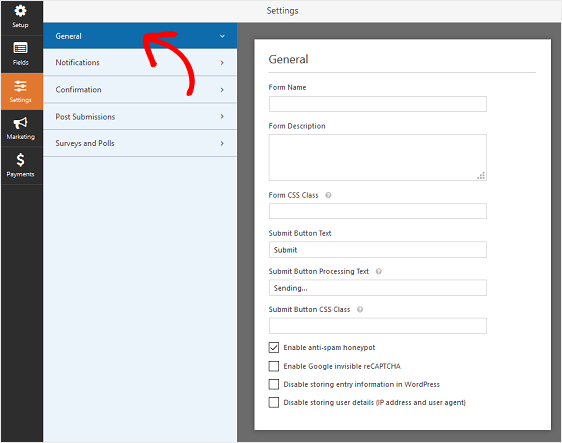
Tutaj możesz skonfigurować:
- Nazwa formularza — Zmień nazwę formularza tutaj, jeśli chcesz.
- Opis formularza — nadaj formularzowi opis.
- Prześlij tekst przycisku — dostosuj kopię przycisku przesyłania.
- Zapobieganie spamowi — Zatrzymaj spam z formularza kontaktowego za pomocą funkcji antyspamowej, hCaptcha lub Google reCAPTCHA. Pole wyboru antyspamu jest automatycznie włączane we wszystkich nowych formularzach.
- AJAX Forms — Włącz ustawienia AJAX bez ponownego ładowania strony.
- Ulepszenia RODO — możesz wyłączyć przechowywanie informacji o wpisach i danych użytkownika, takich jak adresy IP i klienty użytkownika, starając się spełnić wymagania RODO. Zapoznaj się z naszymi instrukcjami krok po kroku, jak dodać pole umowy RODO do prostego formularza kontaktowego.
Kliknij Zapisz .
Krok 3: Skonfiguruj powiadomienia formularza opinii o wydarzeniu
Powiadomienia to świetny sposób na wysyłanie wiadomości e-mail za każdym razem, gdy dana osoba przesyła formularz opinii w witrynie WordPress.
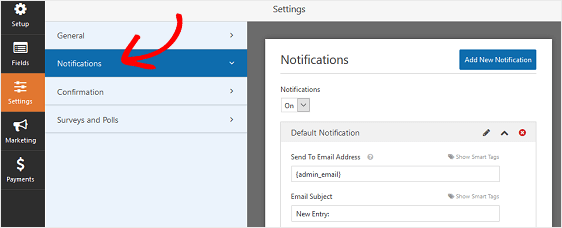

W rzeczywistości, o ile nie wyłączysz tej funkcji, za każdym razem, gdy ktoś wystawi opinię w Twojej witrynie, otrzymasz o tym powiadomienie.
Jeśli używasz tagów inteligentnych, możesz również wysłać do uczestnika powiadomienie, gdy prześle opinię, informując go o otrzymaniu formularza i wkrótce się z nim skontaktujemy. Zapewnia to, że odwiedzający witrynę ich formularze przeszły prawidłowo.
Aby uzyskać pomoc w tym kroku, zapoznaj się z naszą dokumentacją dotyczącą konfigurowania powiadomień formularzy w WordPress.
A jeśli chcesz wysłać więcej niż jedną wiadomość e-mail, przeczytaj ten artykuł o tym, jak tworzyć powiadomienia z wielu formularzy w WordPress.
Na koniec, jeśli chcesz zachować spójność marki w wiadomościach e-mail z powiadomieniami, możesz zapoznać się z tym przewodnikiem dotyczącym dodawania niestandardowego nagłówka do szablonu wiadomości e-mail.
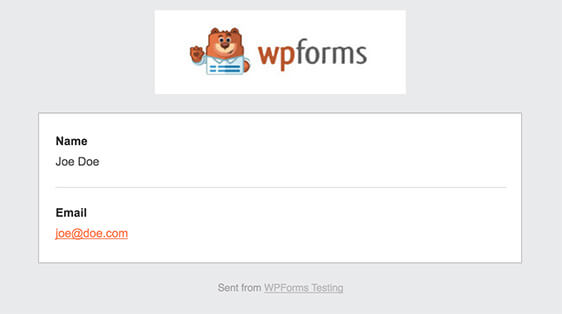
Krok 4: Skonfiguruj potwierdzenia formularza opinii o wydarzeniu
Potwierdzenia formularzy to wiadomości wyświetlane odwiedzającym witrynę po przesłaniu formularza opinii o wydarzeniu w Twojej witrynie. Informują ludzi, że ich opinie zostały otrzymane, i dają możliwość poinformowania ich o kolejnych krokach.
WPForms ma do wyboru trzy typy potwierdzeń:
- Wiadomość. Jest to domyślny typ potwierdzenia w WPForms. Gdy odwiedzający witrynę wyśle opinię, pojawi się prosta wiadomość z potwierdzeniem, informująca, że została odebrana. Zajrzyj tutaj, aby uzyskać wspaniałe wiadomości o sukcesie, które pomogą zwiększyć zadowolenie klientów.
- Pokaż stronę. Ten typ potwierdzenia przeniesie odwiedzających witrynę na określoną stronę w Twojej witrynie, dziękując im za wypełnienie formularza opinii. Aby uzyskać pomoc w tym zakresie, zapoznaj się z naszym samouczkiem na temat przekierowywania klientów na stronę z podziękowaniami. Ponadto koniecznie zapoznaj się z naszym artykułem na temat tworzenia skutecznych stron z podziękowaniami, aby zwiększyć lojalność klientów.
- Przejdź do adresu URL (przekierowanie). Ta opcja jest używana, gdy chcesz skierować odwiedzających witrynę do innej witryny.
Zobaczmy, jak skonfigurować proste potwierdzenie formularza w WPForms, aby dostosować witrynę wiadomości, którą odwiedzający będą widzieć, gdy wystawią opinię na temat hostowanego wydarzenia.
Aby rozpocząć, kliknij kartę Potwierdzenie w Edytorze formularzy w obszarze Ustawienia .
Następnie wybierz typ potwierdzenia, który chcesz utworzyć. W tym przykładzie wybierzemy Wiadomość .
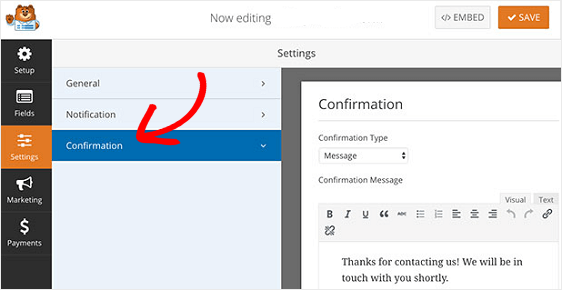
Następnie dostosuj wiadomość potwierdzającą do swoich upodobań i kliknij Zapisz, gdy skończysz.
Aby uzyskać pomoc dotyczącą innych typów potwierdzeń, zapoznaj się z dokumentacją dotyczącą konfigurowania potwierdzeń formularzy.
Krok 5: Włącz ankiety i raportowanie ankiet
Jeśli dodałeś ankietę lub pytania ankiety do formularza opinii o wydarzeniu za pomocą pól formularza, takich jak Skala Likerta lub pole Ocena, musisz włączyć ankietę i/lub raportowanie ankiet, aby móc zobaczyć wyniki w jednym dogodnym miejscu.
Możesz zbierać i przeglądać wyniki ankiety w następujących polach formularza:
- Tekst jednowierszowy
- Tekst akapitowy
- Upuścić
- Pola wyboru
- Wielokrotny wybór
- Ocena
- Skala Likerta
- Punktacja promotora netto
Wyniki ankiety są widoczne tylko dla Ciebie w zapleczu Twojej witryny.
Możesz zbierać i przeglądać wyniki ankiety w następujących polach formularza:
- Upuścić
- Pola wyboru
- Wielokrotny wybór
Wyniki ankiety są widoczne dla Ciebie na zapleczu Twojej witryny oraz przez odwiedzających witrynę na interfejsie Twojej witryny.
Aby włączyć raportowanie ankiet i/lub ankiet, przejdź do zakładki Ankiety i ankiety w Edytorze formularzy w obszarze Ustawienia .
Następnie kliknij opcję Włącz raportowanie ankiet i/lub Włącz wyniki ankiety .
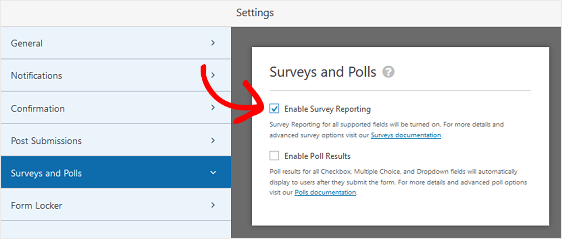
Teraz za każdym razem, gdy ktoś prześle opinię na temat wydarzenia, które ostatnio zorganizowałeś za pomocą formularza opinii o wydarzeniu, możesz uzyskać dostęp do wyników, klikając Wyniki ankiety w sekcji Przegląd formularzy .
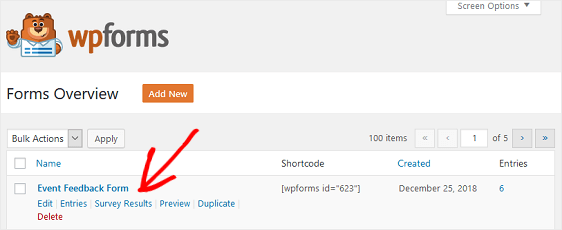
Oto przykład tego, jak mogą wyglądać Twoje wyniki:
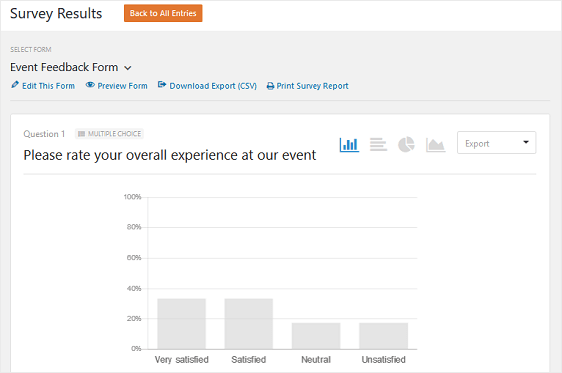
Krok 6: Dodaj formularz opinii o wydarzeniu do swojej witryny
Po utworzeniu formularza opinii o wydarzeniu musisz dodać go do swojej witryny WordPress.
WPForms umożliwia dodawanie formularzy do wielu lokalizacji w witrynie, w tym postów na blogu, stron, a nawet widżetów paska bocznego.
Przyjrzyjmy się najpopularniejszej opcji umieszczania posta/strony.
Aby rozpocząć, utwórz nowy post lub stronę w WordPressie, a następnie kliknij przycisk Dodaj formularz .
Następnie wybierz formularz kontaktowy w modalnym wyskakującym okienku i kliknij Dodaj formularz .
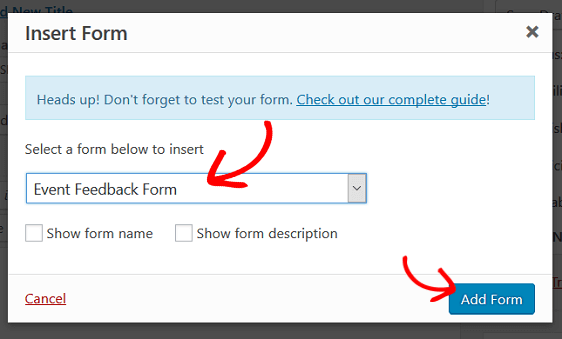
Następnie opublikuj swój post lub stronę, aby formularz opinii o wydarzeniu pojawił się w Twojej witrynie.
I masz to! Wiesz już, jak utworzyć formularz opinii o wydarzeniu w WordPress. Następnym razem, dlaczego nie pozwolić innym na przesyłanie własnych wydarzeń do kalendarza wydarzeń?
Możesz również zwiększyć widoczność formularza opinii o wydarzeniu i zachęcić do przesyłania większej liczby formularzy. Spróbuj utworzyć wyskakujący formularz opinii w WordPressie i dowiedz się, jak naprawdę uczestnicy sądzą o wydarzeniach, które planujesz lub organizujesz.
Więc na co czekasz? Zacznij już dziś od najpotężniejszej wtyczki formularzy WordPress.
I nie zapomnij, jeśli podoba Ci się ten artykuł, śledź nas na Facebooku i Twitterze.
